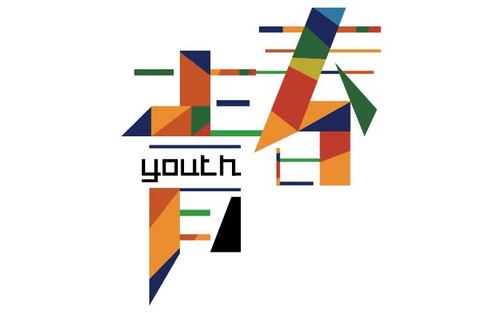AI如何设计春暖花开字体
发布时间:暂无
1、打开AI,【Ctrl+N】新建画布,输入文字,字体:方正姚体,按住【Alt】+【方向键】调整字间距。
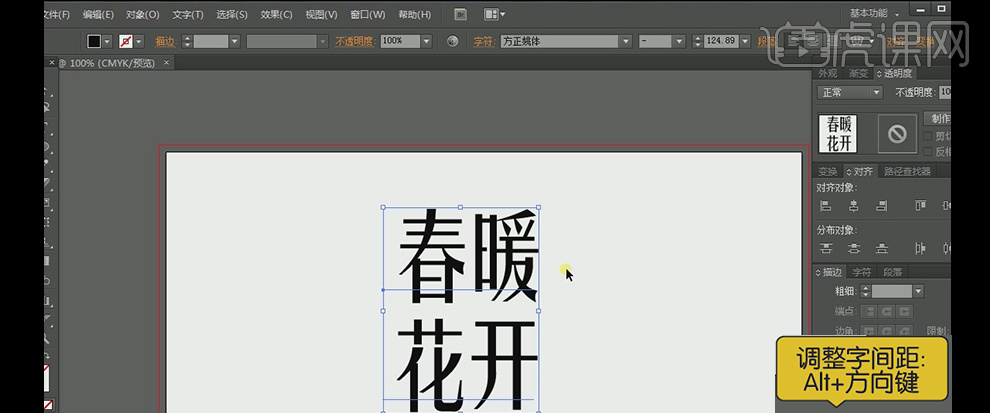
2、填充字的颜色,颜色为:00a83a,再拖入花藤的素材,素材为矢量的。

3、选择素材中的藤条链接到【春】,右击选择--【变换】--【对称】--【垂直】确定。
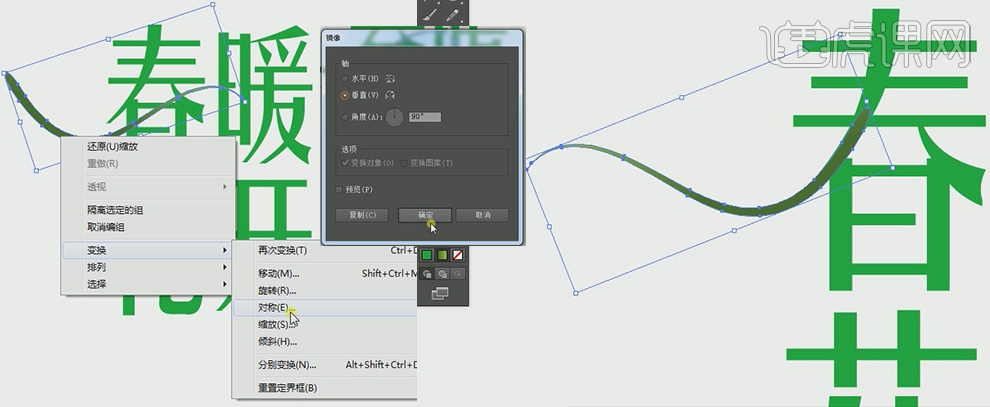
4、然后填充与文字相同的颜色即可。

5、使用【移动工具】选中文字右击选择【取消编组】。
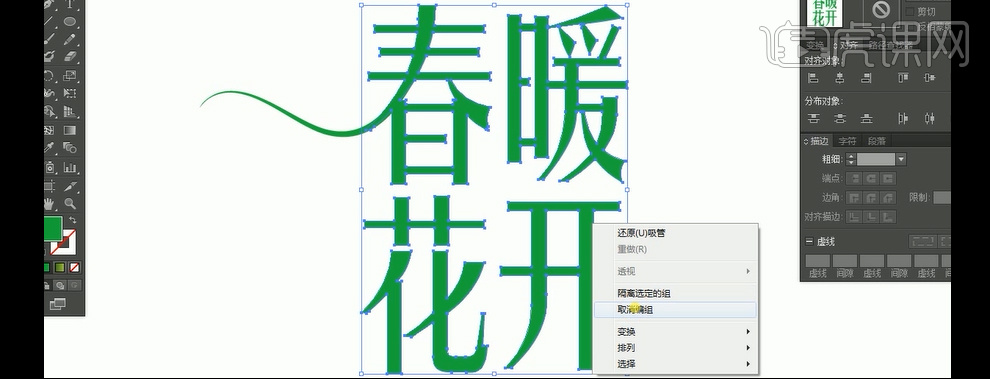
6、选中【暖】字,添加渐变,参数如图所示。
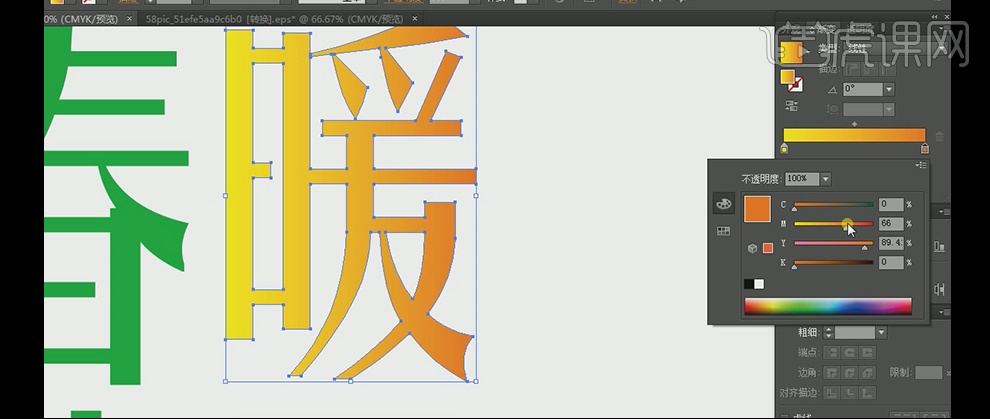
7、渐变类为:径向,然后再调整渐变颜色参数即可。
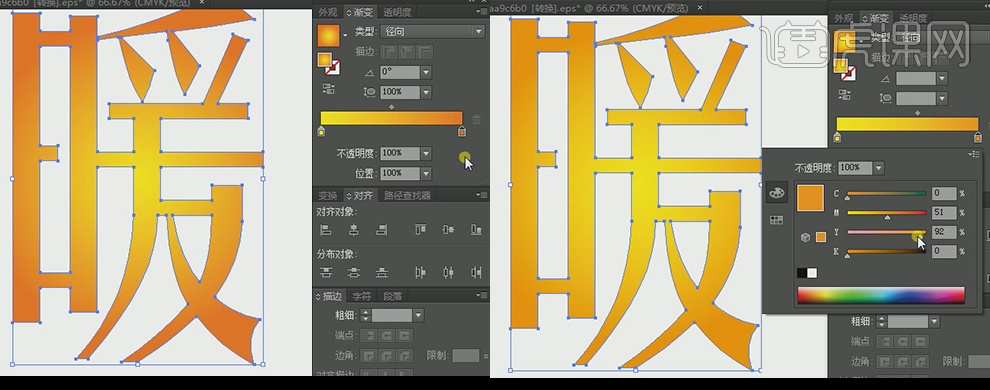
8、先使用【钢笔工具】勾画出树叶的形状,再使用【直接选择工具】调整锚点即可。
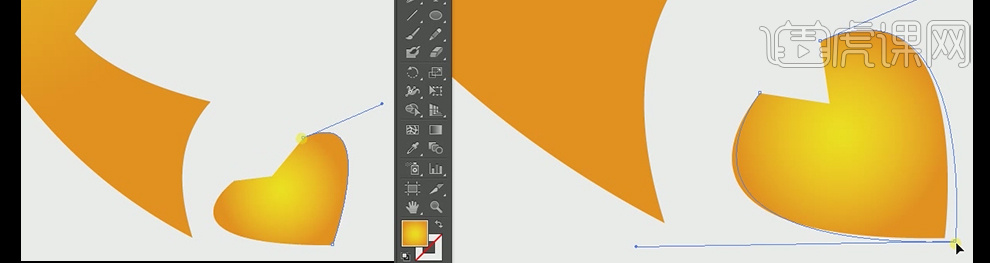
9、使用【移动工具】按住【Alt】移动并复制,复制一个缩小一个,复制2次即可。
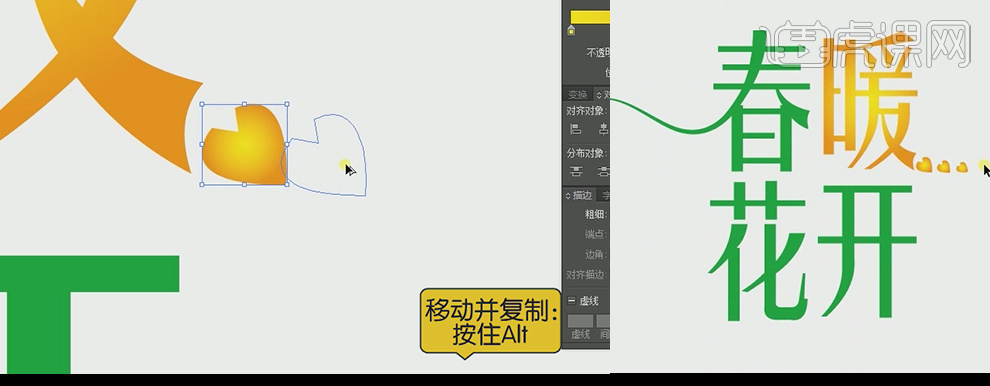
10、选择树叶形状的素材,然后使用【钢笔工具】按照叶子的弧度勾画。
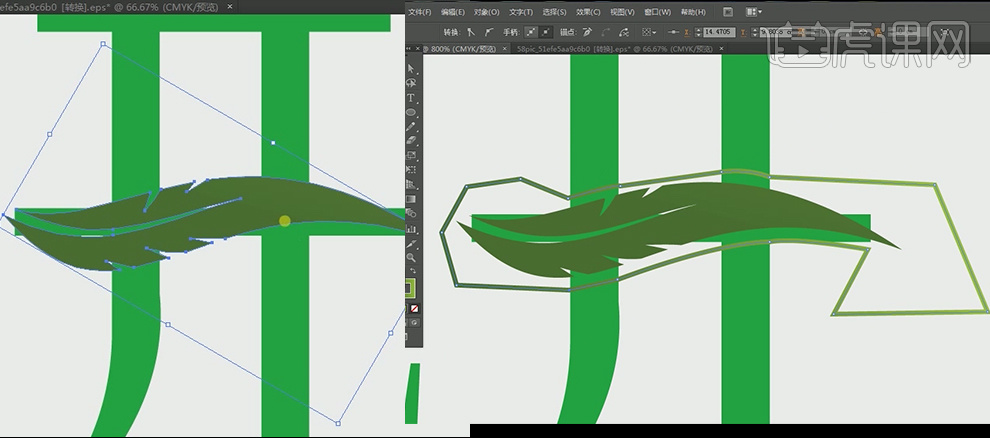
11、填充颜色渐变,现在选中钢笔勾画的形状然后再按住【Shift】加选【开】字,然后【路径查找器】选择【减去顶层形状】即可。

12、给树叶添加颜色渐变,参数如图所示。
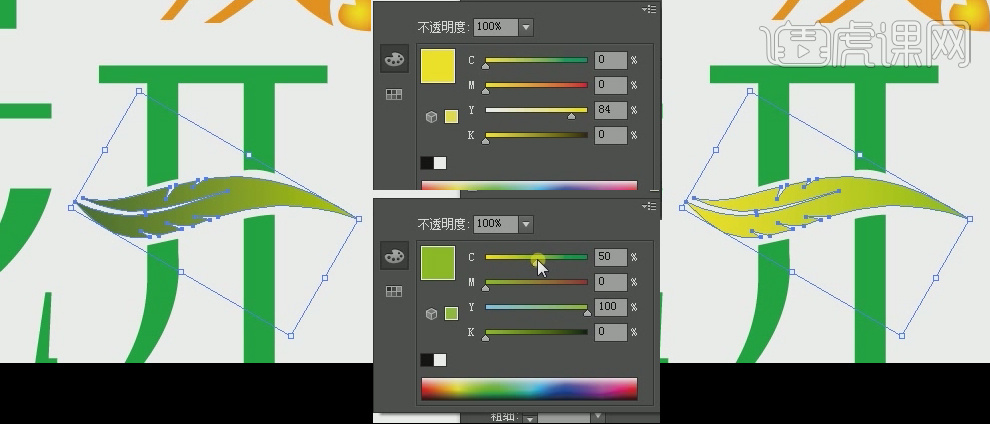
13、渐变类型为:径向,最后再调整颜色渐变即可。
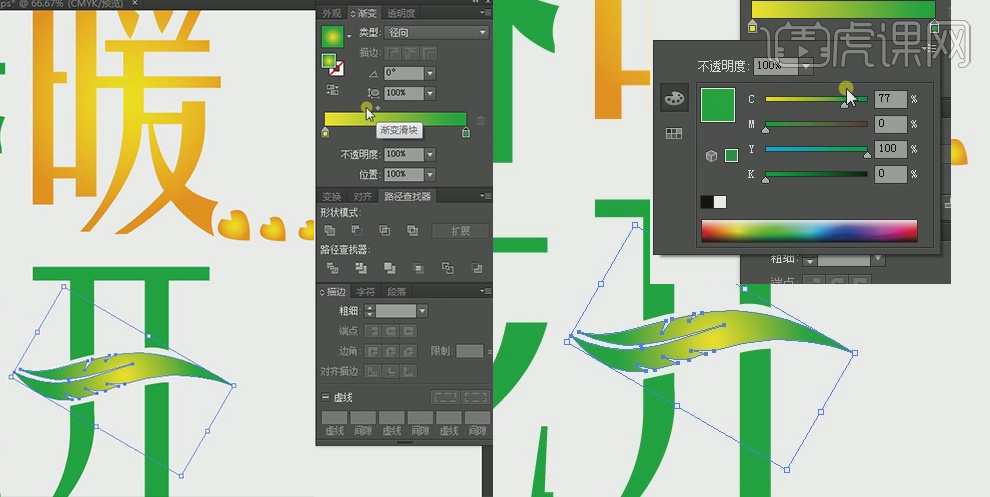
14、拖入背景素材,按【Ctrl+Shift+[】置于底层即可。

15、效果完成展示。